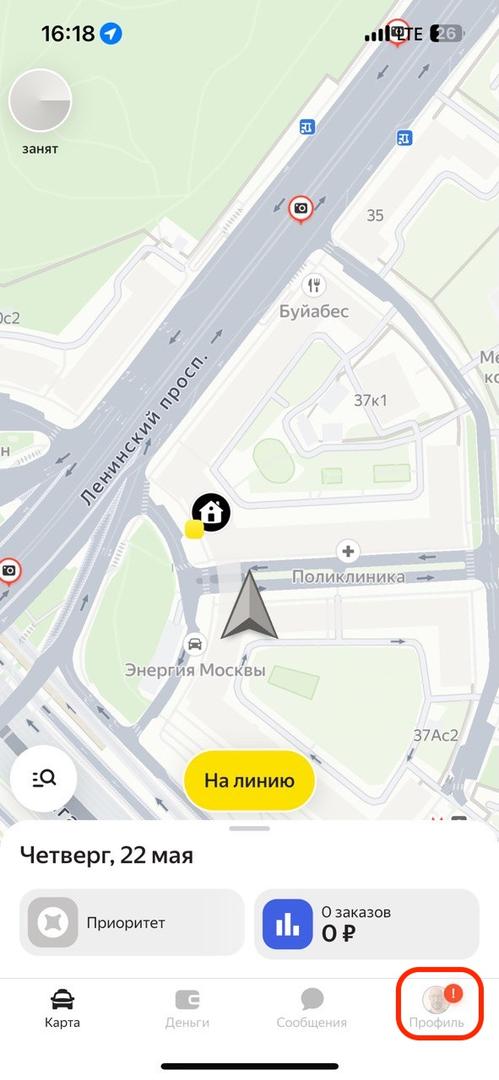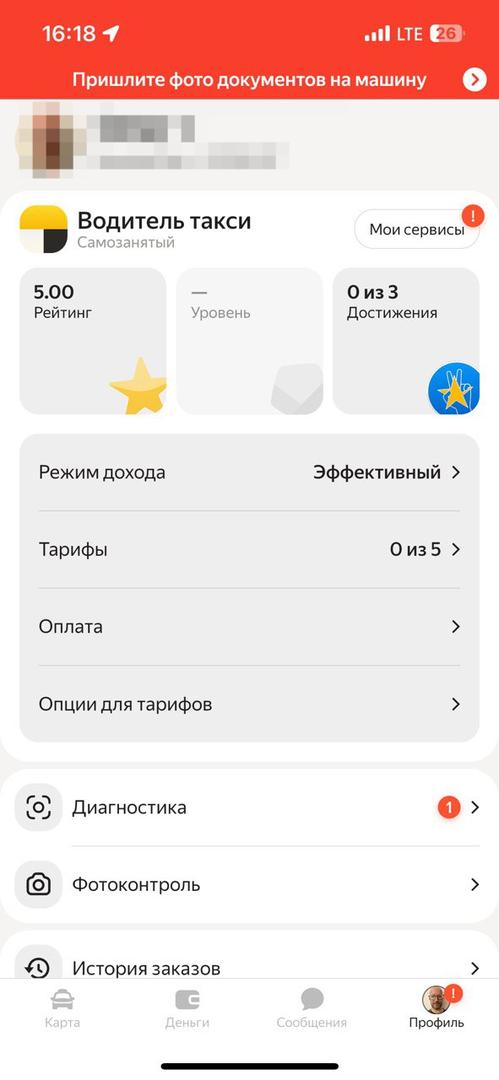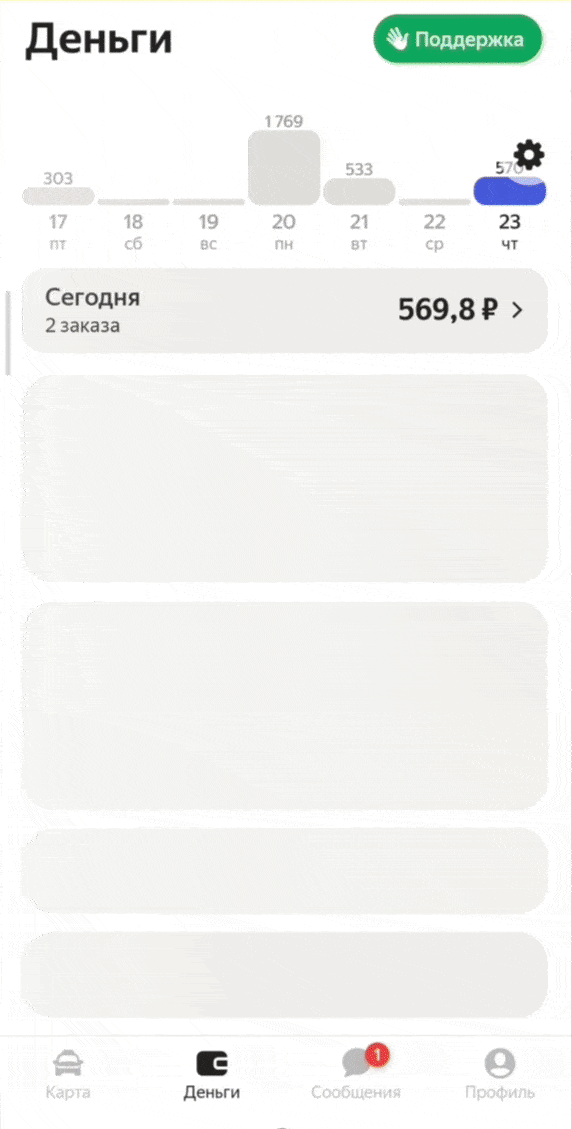Как пользоваться Яндекс Про
Последнее обновление 22 мая 2025
На что нажать, чтобы выйти на линию, как пользоваться встроенным навигатором, и где находятся разделы. Рассказываем и показываем, как выглядят самые важные функции приложения.
Где посмотреть доступные тарифы, статистику дохода и рейтинг
На главном экране самое важное — кнопка «На линию» и информация о режимах заказов, а всё остальное — в профиле водителя. Нажмите на «Профиль» в правом нижнем углу экрана.
Здесь можно посмотреть свой рейтинг и доступные тарифы, проверить баланс, зайти в «Сообщения», написать в поддержку или заправиться через Яндекс Про, и ещё много чего.
Как выйти на линию и как сделать перерыв
На главном экране есть кнопка «На линию». Нажмите на неё.
Готово! Вы можете получать заказы. В левом верхнем углу экрана серый кружок с цифрой приоритета станет жёлтым, и под ним появится надпись «На линии». Ожидайте заказ.
Если при нажатии кнопки «На линию» что-то мешает выполнять заказы, на экране появится уведомление о том, что нужно исправить для поступления заказов.
Как сделать перерыв
Если вам хочется сделать перерыв или вы не хотите получать заказы, нужно завершить приём заказов.
Для этого нажмите на жёлтый кружок с цифрой приоритета в левом верхнем углу экрана. Появится экран с кнопкой «Уйти с линии», нажмите на неё. Жёлтый кружок станет серым, и под ним появится надпись «Занят». Новые заказы поступать не будут.
Уйти с линии вы можете во время выполнения заказа.
Как начинать и заканчивать принимать заказы
Если на сегодня вы больше не планируете принимать заказы, вам нужно не просто уйти с линии, а выйти из Яндекс Про. Тогда вас не будут беспокоить уведомления, и приложение не разрядит батарейку устройства.
Кнопка «Выйти» находится в вашем профиле. На главном экране нажмите на кнопку вверху справа и листайте вниз, до конца.
Чтобы на следующий день снова выйти на смену, просто откройте приложение и нажмите кнопку «На линии».
Где следить за доходом
Зайдите в раздел «Деньги» внизу на главном экране, что увидеть подробнейшую информацию о доходе от заказов, доступных финансовых инструментах
Где настройки Яндекс Про
Выбрать язык приложения, установить ночную тему или настроить звуки можно в настройках. Чтобы попасть в них с главного экрана, нажмите на кнопку в правом верхнем углу — откроется профиль.
В правом верхнем углу профиля появится шестерёнка. Нажмите на неё — и попадёте в настройки Яндекс Про.
Как работает навигатор
В Яндекс Про есть встроенный навигатор. В нём прямо на карте есть значки камер и перекрытий.
Вы можете выбрать, какой навигатор использовать — встроенный или один из внешних. Зайдите в свой профиль и нажмите на шестерёнку в правом верхнем углу экрана. Вы можете выбрать тип навигатора, а у встроенного навигатора ещё и указать, какие голосовые уведомления хотите получать. Также можно настроить видимость выделенных полос на маршруте.
Как работать с заказом
Когда вы приняли заказ, внизу экрана появится плашка с отсчётом времени. За ней — карточка заказа со всеми деталями поездки и кнопками.
Здесь можно посмотреть время ожидания, нажать «На месте», «Отмена» или «Завершить» — набор кнопок будет меняться в зависимости от статуса поездки.